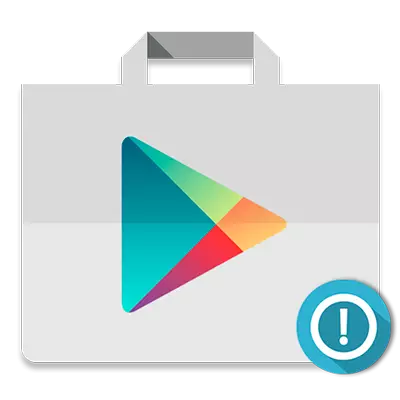
Доста често, Android уредите се соочуваат со грешка "мора да се најавите на Google сметката" кога ќе се обидете да ја преземете содржината со пазарот на игра. Но, пред тоа, сè работеше добро, и беше извршено овластување во Google.
Таквиот неуспех може да се случи и подолго место и по следното ажурирање на системот на Android. Постои проблем со мобилниот пакет на Google.

Добрата вест е дека е полесно да се поправи оваа грешка.
Како да се решите со себе
Поправете ја грешката опишана погоре може некој корисник, дури и почетник. За да го направите ова, треба да извршите три едноставни чекори, од кои секоја во одреден случај може самостојно да го реши вашиот проблем.Метод 1: Избришете ја Google сметката
Секако, целосното бришење на сметката на Google не е неопходно за нас воопшто. Станува збор за исклучување на локалната сметка на Google на вашиот мобилен уред.
- За да го направите ова, во главното мени на прилагодувањата на Android уредот, одберете сметки.
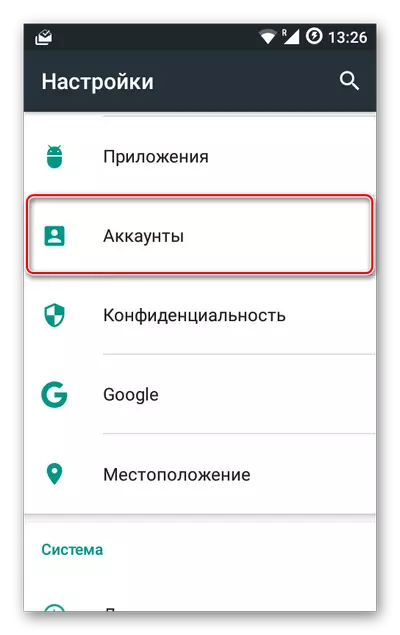
- Во листата на сметки прикачени на уредот, одберете ги потребните САД - Google.
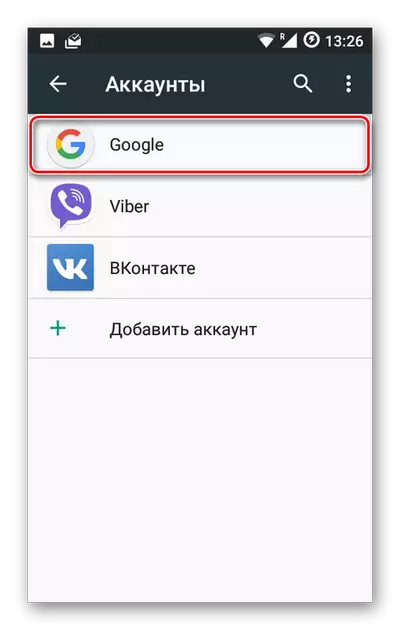
- Следно, гледаме листа на сметки поврзани со нашиот таблет или паметен телефон.
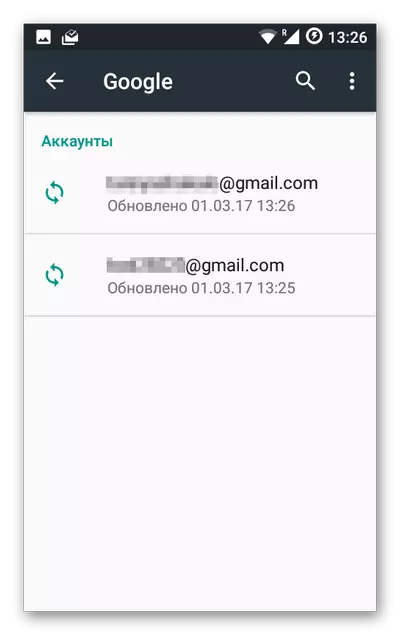
Ако влезот не е во еден, и на две или повеќе сметки, секој од нив ќе мора да се отстрани.
- За да го направите ова, во поставките на синхронизацијата на сметката, го отворате менито (Troyaty на десната страна) и одберете ја ставката "Избриши сметка".
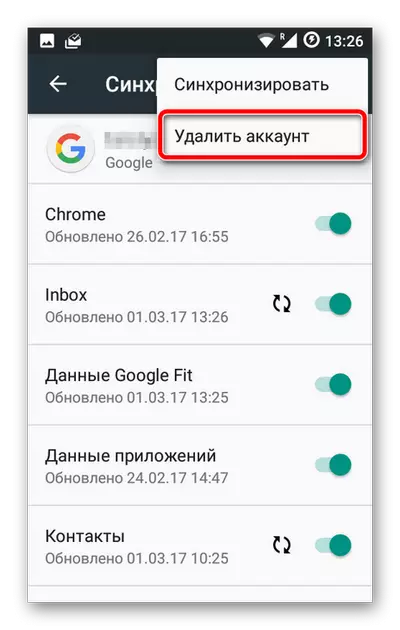
- Потоа потврдете го отстранувањето.
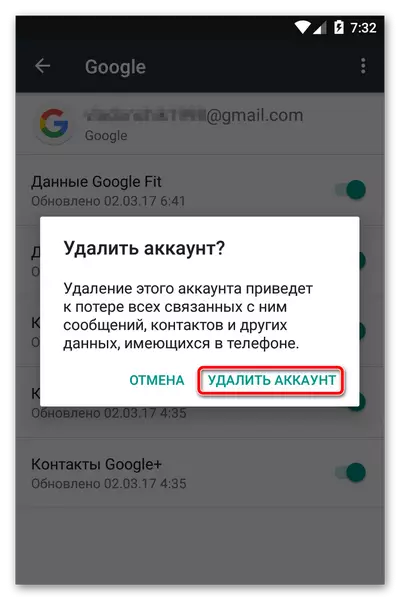
- Тогаш едноставно повторно додајте ја вашата "сметка" на Android-уред преку "Сметки" - "Додај сметка" - "Google".
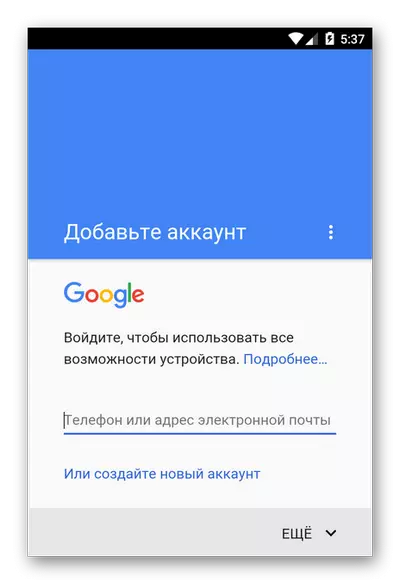
Тоа е направено со секоја сметка на Google прикачена на уредот.
По извршувањето на овие акции, проблемот можеби веќе исчезне. Ако грешката е сè уште на место, ќе треба да одите на следниот чекор.
Метод 2: Расчистување на податоците за Google Play
Овој метод вклучува целосна бришење на датотеки, "Акумулирани" шопинг на апликации за играње на Google за време на нејзината работа.
- За да извршите чистење, прво треба да одите во "Settings" - "Апликации" и тука за да пронајдете добро пријателски пазар на игра.

- Потоа, одберете ја ставката "Складирање", која исто така укажува на информации за апликацијата за вработување на уредот.
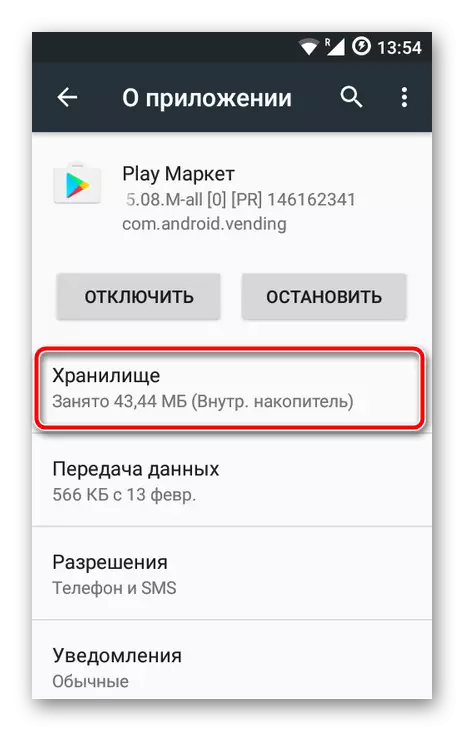
- Сега кликнете на копчето "Избриши податоци" и потврдете го нашето решение во дијалогот.
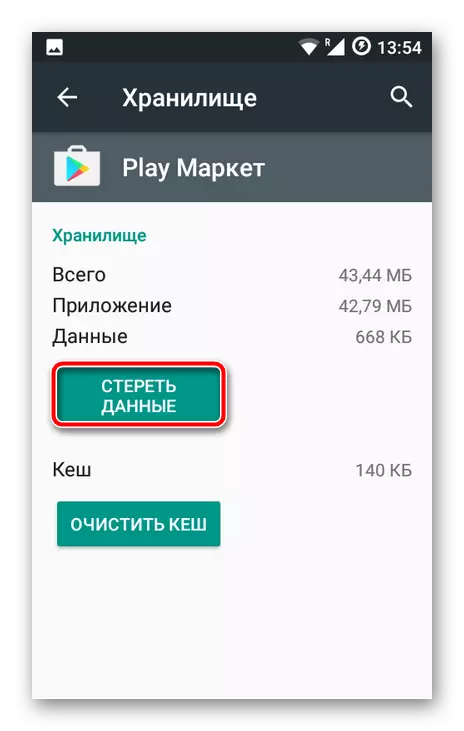
Тогаш е пожелно да се повторат чекорите опишани во првиот чекор, па дури и потоа обидете се повторно да ја поставите саканата апликација. Со голема веројатност, нема неуспех.
Метод 3: Избриши ги репродуциските ажурирања
Овој метод вреди да се пријави ако ниту една од горенаведените варијанти на грешки го донесе посакуваниот резултат. Во овој случај, проблемот најверојатно лежи во самата апликација на Google Play.
Овде играчкиот пазар за играње може да биде совршено направено во почетната состојба.
- За да го направите ова, треба да ја отворите страницата за складирање на апликации во "Settings".

Но, сега сме заинтересирани за копчето "Оневозможи". Ние кликнуваме на тоа и го потврдуваме исклучувањето на апликацијата во скокачкиот прозорец.
- Ние се согласуваме со инсталацијата на оригиналната верзија на апликацијата и чекајте за крајот на "Rollback" процесот.

Сè што треба да направите е сега - овозможете повторно на пазарот и повторно да ги инсталирате ажурирањата.
Сега проблемот треба да исчезне. Но, ако таа сè уште продолжува да ве вознемирува, обидете се да го рестартирате уредот и повторете ги сите чекори опишани погоре, уште еднаш.
Датум и проверка на време
Во ретки случаи, елиминацијата на грешката опишана погоре е сведена на баналното прилагодување на датумот и времето на gadget. Неуспехот може да се појави токму поради погрешните одредени временски параметри.
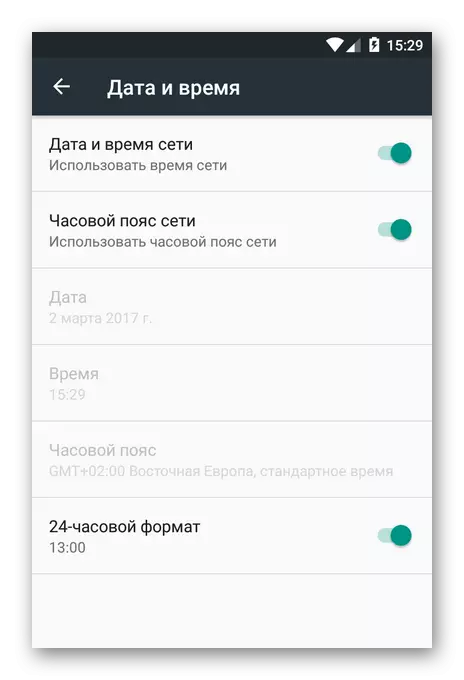
Затоа, пожелно е да се овозможи поставување "датум и време на мрежата". Ова ви овозможува да користите време и тековни податоци обезбедени од вашиот оператор.
Во статијата, ги разгледавме основните начини за елиминирање на грешката "Мора да се најавите на Google сметката" при инсталирање на апликација од пазарот на игра. Ако ништо од горенаведеното во вашиот случај не направи, напишете во коментарите - ние ќе се обидеме да се справиме со неуспехот заедно.
